Google Docs Er det skybaserte tekstbehandlingssystemet Som Tilbys Av Google. Til tross for sine mange dyder Har Docs en ulempe: Den har et relativt begrenset funksjonssett. I motsetning Til Microsoft Word, som har en behemoth-funksjonsliste, Fokuserer Google Docs på å gjøre noen grunnleggende ting og gjøre dem godt. For 99% av brukerne 99% av tiden er dette mer enn tilstrekkelig. Men noen Ganger trenger Du Google Dokumenter for å ha funksjoner, og i disse øyeblikkene kan det la deg ned.
en funksjon mange brukere ønsker Google Docs ville gi, er muligheten til å legge til bakgrunner. Dessverre Støtter Docs ikke bakgrunnsbilder i dokumentene dine direkte. Det er imidlertid noen løsninger som lar deg legge til et bakgrunnsbilde Til Dokumenter, og i denne artikkelen vil jeg vise deg hvordan.
Topp Tre Google Docs-Løsninger For Å Legge Til Bilder bak Tekst
Det er minst tre måter å legge til et bakgrunnsbilde I Google Docs-filen. Hvis du har andre forslag eller tilnærminger, så, for all del, dele dem med oss i kommentarfeltet på slutten av denne artikkelen!
Tre Løsninger For Å Legge Til Bilde Bak Tekst i Google Docs inkluderer:
- Bruk Microsoft Word til å legge til bakgrunnsbildet, og juster bildegjennomsiktigheten når du importerer filen til Dokumenter.
- Bruk Google Lysbilder til å legge til bildet.
- Bruk Google Docs ved å benytte Tegningsfunksjonen.
La oss bryte disse tre alternativene ned.
Alternativ 1: Bruk Microsoft Word til Å legge Til Google Docs-Bakgrunn
MS Word-metoden krever at DU har en lisensiert kopi Av Microsoft Word gjennom Detaljhandelspakken, Microsoft 365 (Tidligere Office 365) eller Den Gratis Office Online-programvaren.
- Lag dokumentet ditt I Google Dokumenter med teksten (men uten bakgrunnsbildene) og andre elementer du vil ha for det endelige dokumentet.
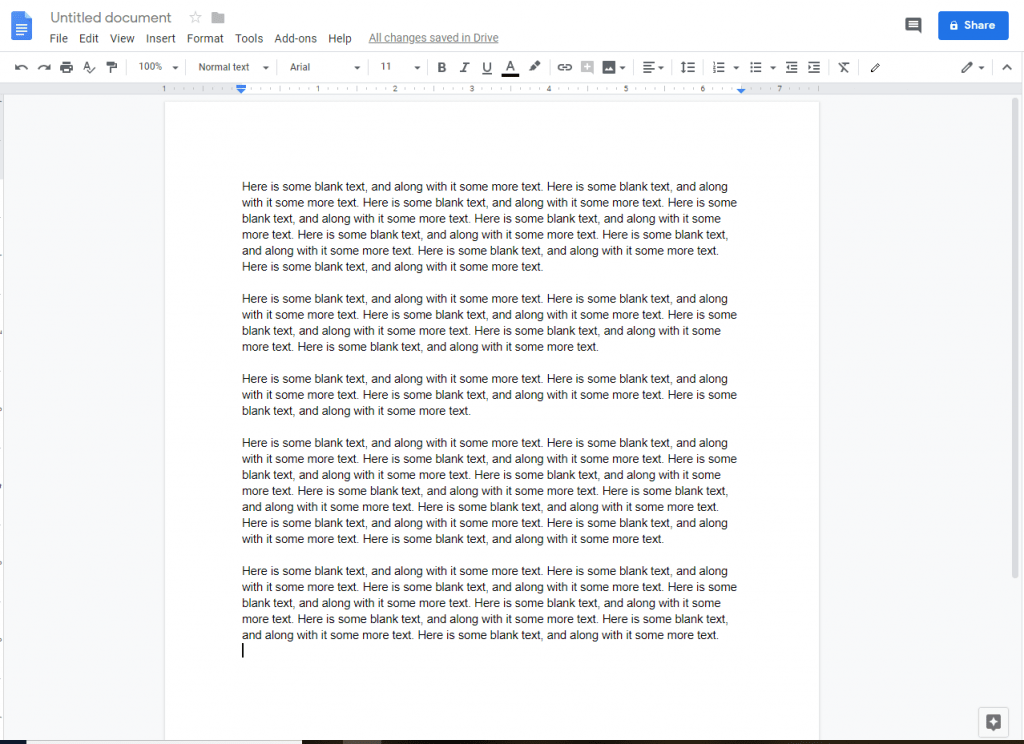
- Kopier innholdet I Docs-dokumentet og lim det inn i Et Word-dokument eller lagre filen som en .docx-fil (mest nøyaktig) ved Å velge Fil > Last ned som > Microsoft Word (.docx).

- Åpne den .docx-fil I Word og velg Sett Inn > Bilde fra hovedbåndet.

- Velg bildet ditt i popup-vinduet For Filutforsker, og velg Sett inn. Bildet vises nå i Word-dokumentet.

- Høyreklikk på bildet Og velg Bryt Tekst > foran Tekst fordi Google Docs ikke støtter Alternativet Bak Tekst.

- Lagre Word-filen og lukk Word.
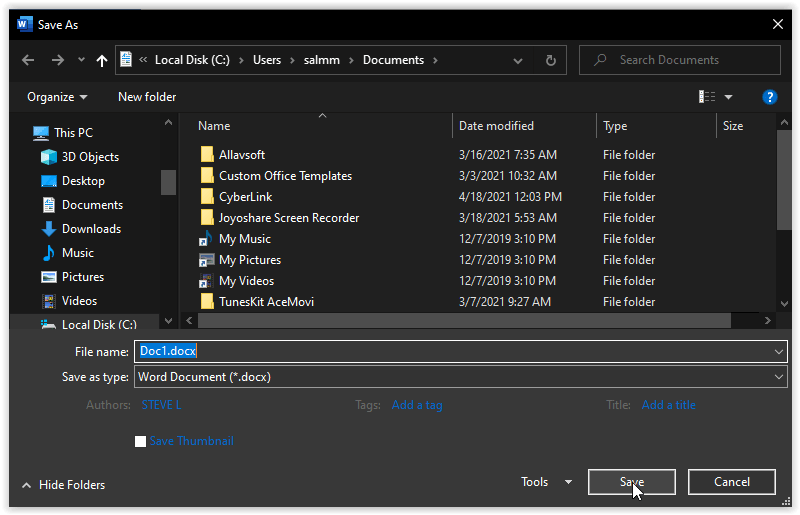
- Gå tilbake Til Google Dokumenter og velg Fil > Åpne. Velg Last opp, og velg Word-filen du nettopp lagret. Bildet blir satt inn I Google Docs.

- Høyreklikk på bildet og velg Bildealternativer. Juster glidebryteren for gjennomsiktighet til dine behov, og lagre dokumentet. Du har nå (slags) et bakgrunnsbilde i Docs-dokumentet.

Alternativ 2: Bruk Google Slides til Å legge Til Google Docs Bakgrunn
Et annet alternativ for å lage et enkelt dokument med et bakgrunnsbilde ved hjelp Av Bare Google-verktøy, er Å bruke Google Slides. Dette alternativet fungerer bra når du ikke trenger mye tekst og ikke trenger redigerbar tekst med mindre du inkluderer noen rundt bildet.
- Opprett en ny tom presentasjon I Google Slides.

- Fra det tomme lysbildedokumentet klikker Du På Fil > Sideoppsett, og deretter velger Du Egendefinert og angir høyden slik at den passer på Google Dokumenter-siden. Juster størrelser basert på margininnstillinger, så 11 «bredde er 9″ med 1 » marger.

- Klikk På Fanen Lysbilde og velg Endre Bakgrunn.

- i Bakgrunnsdialogboksen I Google Lysbilder klikker Du På Velg Bilde. Bla gjennom datamaskinen for bildet du vil legge til, og klikk På Åpne » Når bildet er lastet opp, klikk På Ferdig.

- Gjenta trinnene ovenfor for Hver Google Presentasjoner-side, og legg til tekstbokser og lim Inn Google Dokumenter-innholdet ditt.

- når du er ferdig med å plassere og redigere tekst, ta et skjermbilde av lysbildet. Deretter åpner du Et Nytt Google Docs-dokument og setter inn bildet. Det er ikke redigerbar tekst, men det fungerer. Juster bildestørrelsen hvis nødvendig.

Alternativ 3: Bruk Tegningsfunksjonen I Dokumenter for Å legge Til En Bakgrunn
hvis Du foretrekker Å holde Fast I Google Dokumenter for Å lage bakgrunnsbildet ditt under tekst, må du bruke Tegningsfunksjonen og legge til tekstbokser.
- i Den Gjeldende Docs-filen plasserer du markøren Og velger Sett Inn > Tegning > + Ny.

- Klikk På Bilde-knappen og velg filen du vil bruke som bakgrunn.

- Endre gjennomsiktigheten av bildet ditt hvis du trenger det ved å klikke på blyantikonet og klikke På Gjennomsiktig.

- Velg Legg Til Tekstboks-knappen, og plasser tekstboksen der du vil at forgrunnsteksten skal vises. Deretter skriver du inn forgrunnsteksten, og angir skrifttype, farge og størrelse som du foretrekker. Vips, instant bakgrunnsbilde!

Ved hjelp av trinnene ovenfor må du kanskje fla med bildene dine og få teksten til å matche eksisterende innhold. Denne teknikken er bedre for svært enkle tekstoverlegg enn et gjennomsiktig bakgrunnsbilde på et standard tekstdokument, men det fungerer.
Bilder, Tekst Og Google Dokumenter
Som du kan se, er Det flere måter å legge til bakgrunner I Google Dokumenter, du må bare være kreativ noen ganger. Selv om bildekvaliteten kan lide, blir jobben gjort, Og Google vil forhåpentligvis forbedre det problemet snart.